어떤 이유로든 Mac에서 화면 녹화 작업을 해야 합니까? 이러한 목적으로만 사용할 수 있는 흥미로운 애플리케이션이 많이 있습니다. 오늘 기사에서는 그 중 몇 가지를 소개하겠습니다. 오늘 우리가 선택한 앱 중 일부는 완전 무료인 반면, 일부 앱은 평가판 기간 이후에 인앱 구매 또는 구독을 제공합니다.
그것은 수 관심을 가져라

OBS 스튜디오
OBS Studio는 Mac에서 화면을 녹화하는 데 도움이 되는 무료 오픈 소스 도구입니다. 깔끔한 사용자 인터페이스와 사용하기 쉬운 OBS Studio는 Mac 화면 콘텐츠 녹음 및 스트리밍, 오디오 편집 및 사용자 정의, 장면 사용자 정의, 풍부한 내보내기 옵션과 같은 기능을 제공합니다.
에이파워소프트
약간의 여유가 있고 Mac 화면을 기록하는 데 응용 프로그램이 실제로 필요하지 않은 경우 APowerSoft라는 온라인 도구를 효과적으로 사용할 수 있습니다. 결과 녹화를 디스크에 저장하거나 선택한 클라우드 저장소에 업로드할 수 있습니다. APowerSoft는 Mac 화면 및 웹캠 장면을 녹화하는 옵션을 제공하며 녹화를 사용자 정의할 수 있는 도구도 제공됩니다.
Monosnap – 스크린샷 편집기
App Store에서 스크린샷 편집기인 Monosnap이라는 애플리케이션을 다운로드할 수 있습니다. Mac의 스크린샷과 화면 녹화를 모두 편집하는 데 도움이 되는 유용한 도구입니다. Monosnap은 자르기, 선택한 영역 설정 또는 특정 부분 강조 표시를 포함하여 스크린샷 및 화면 녹화를 사용자 정의하기 위한 다양한 도구를 제공합니다. 물론 풍부한 공유 옵션이나 드래그 앤 드롭 기능 지원도 있습니다.
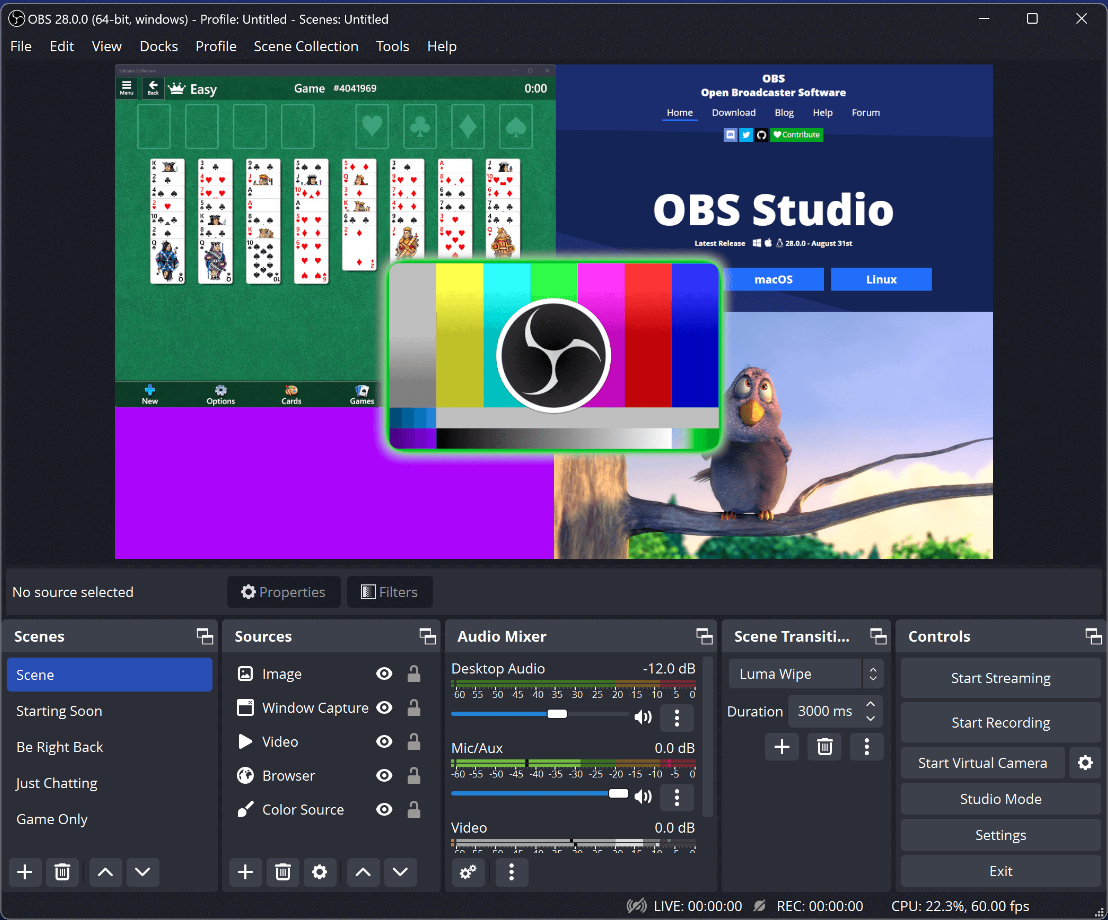
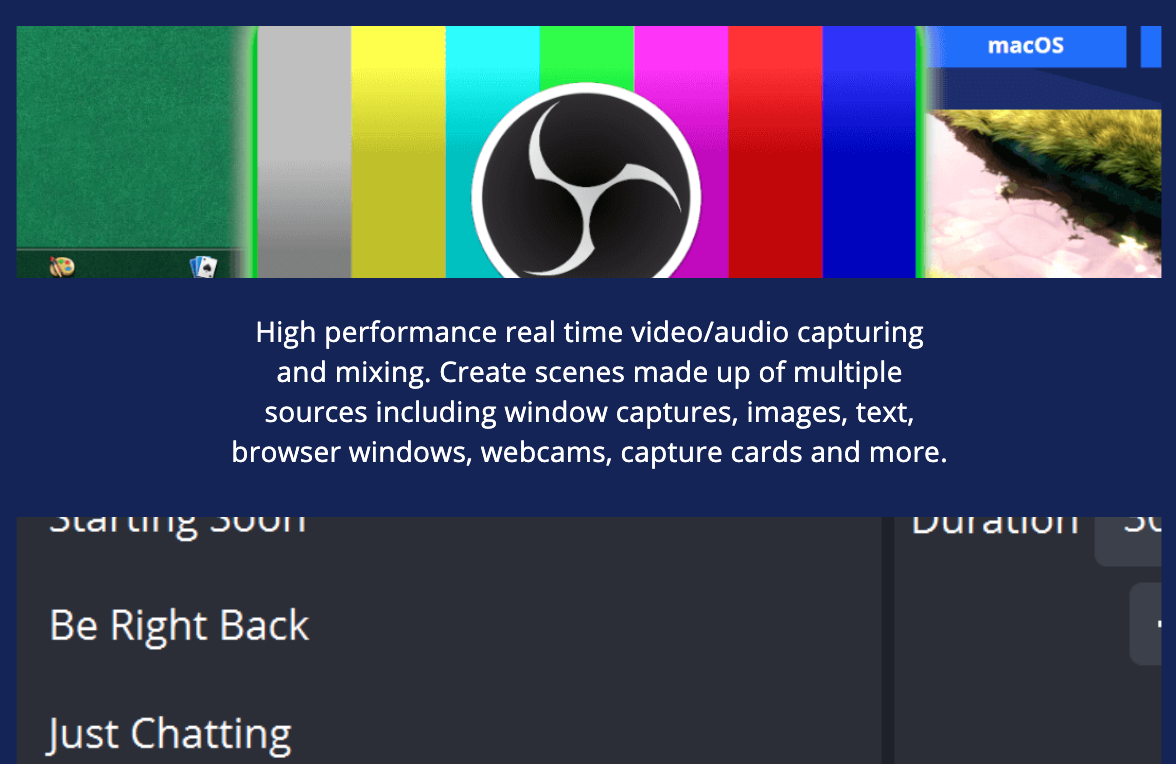
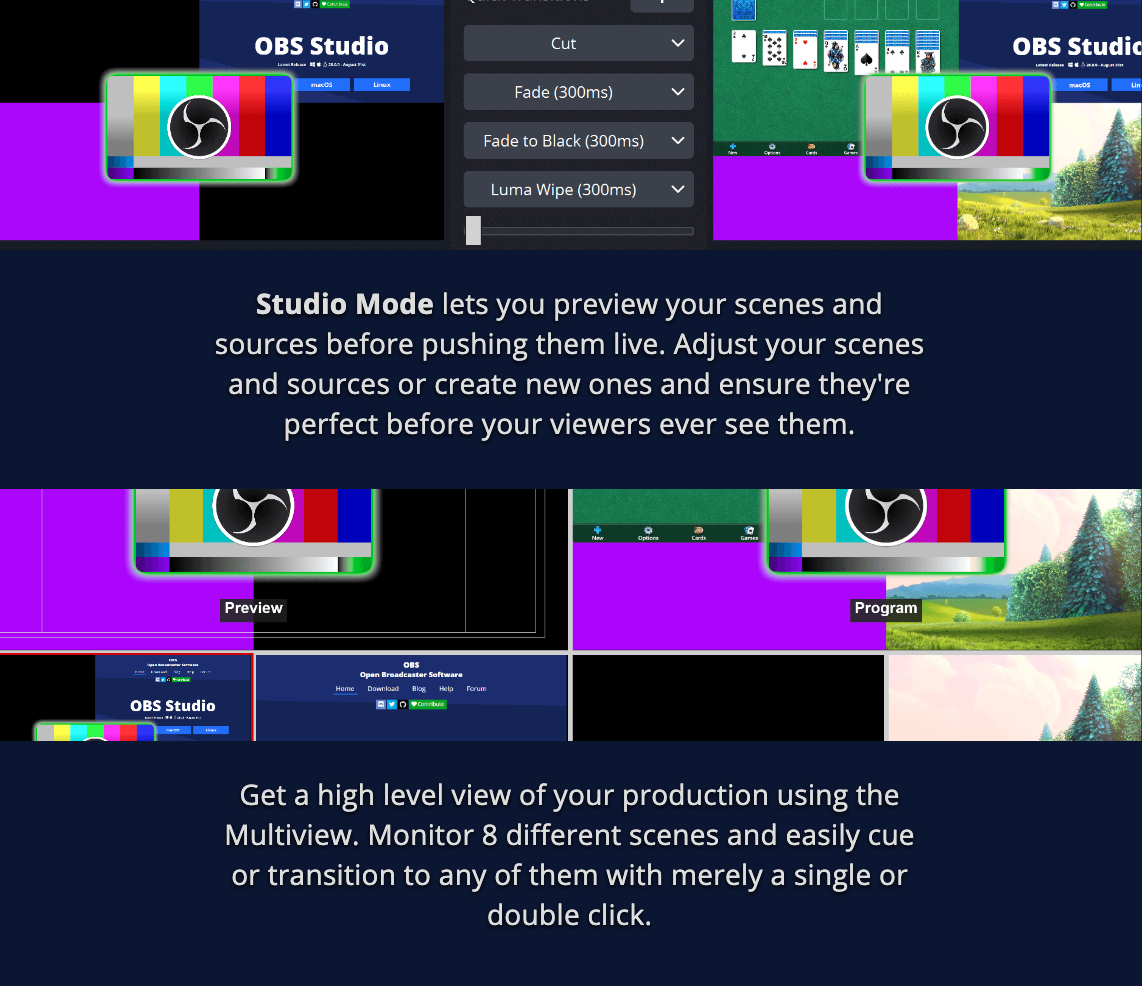
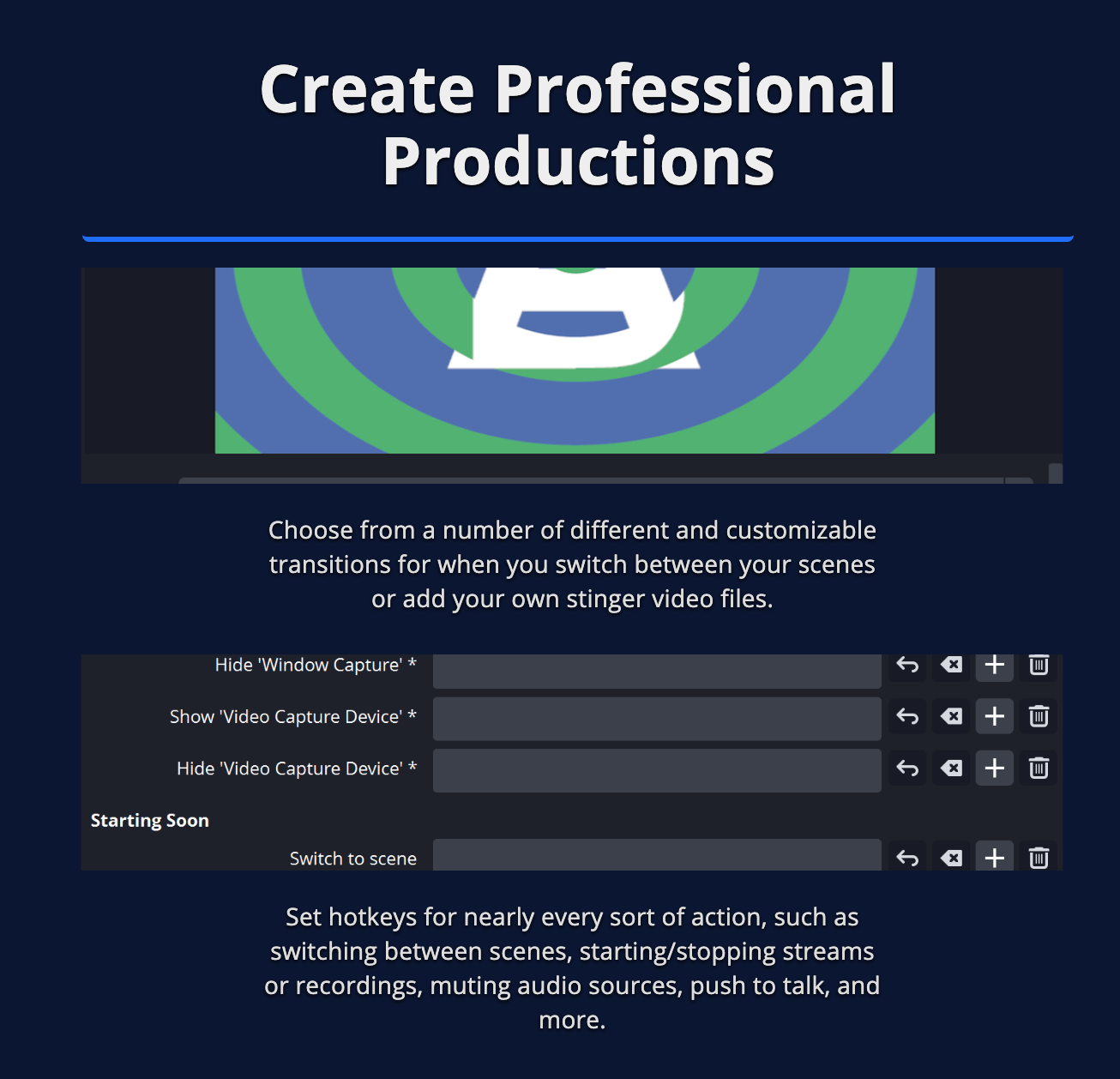
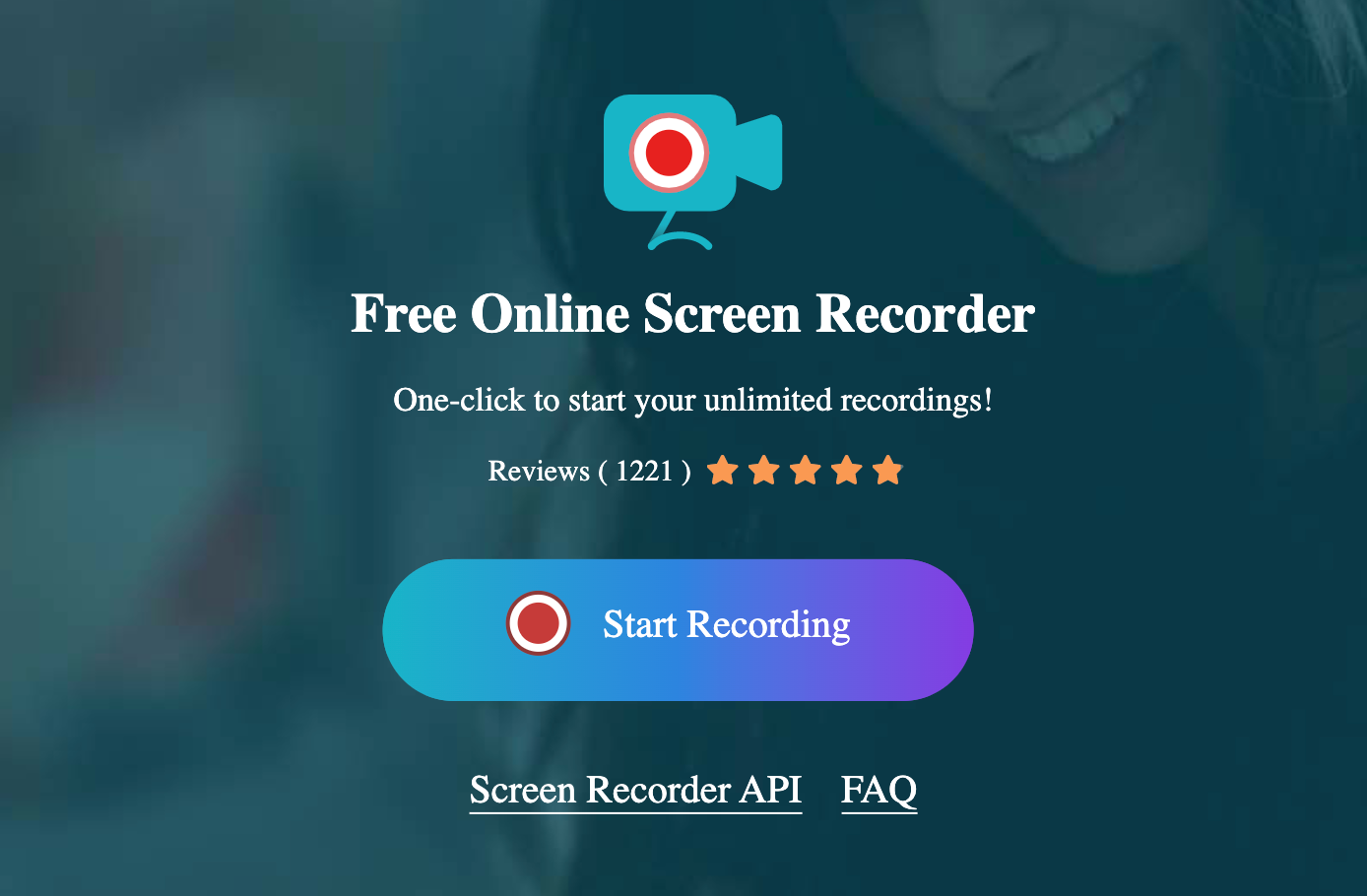
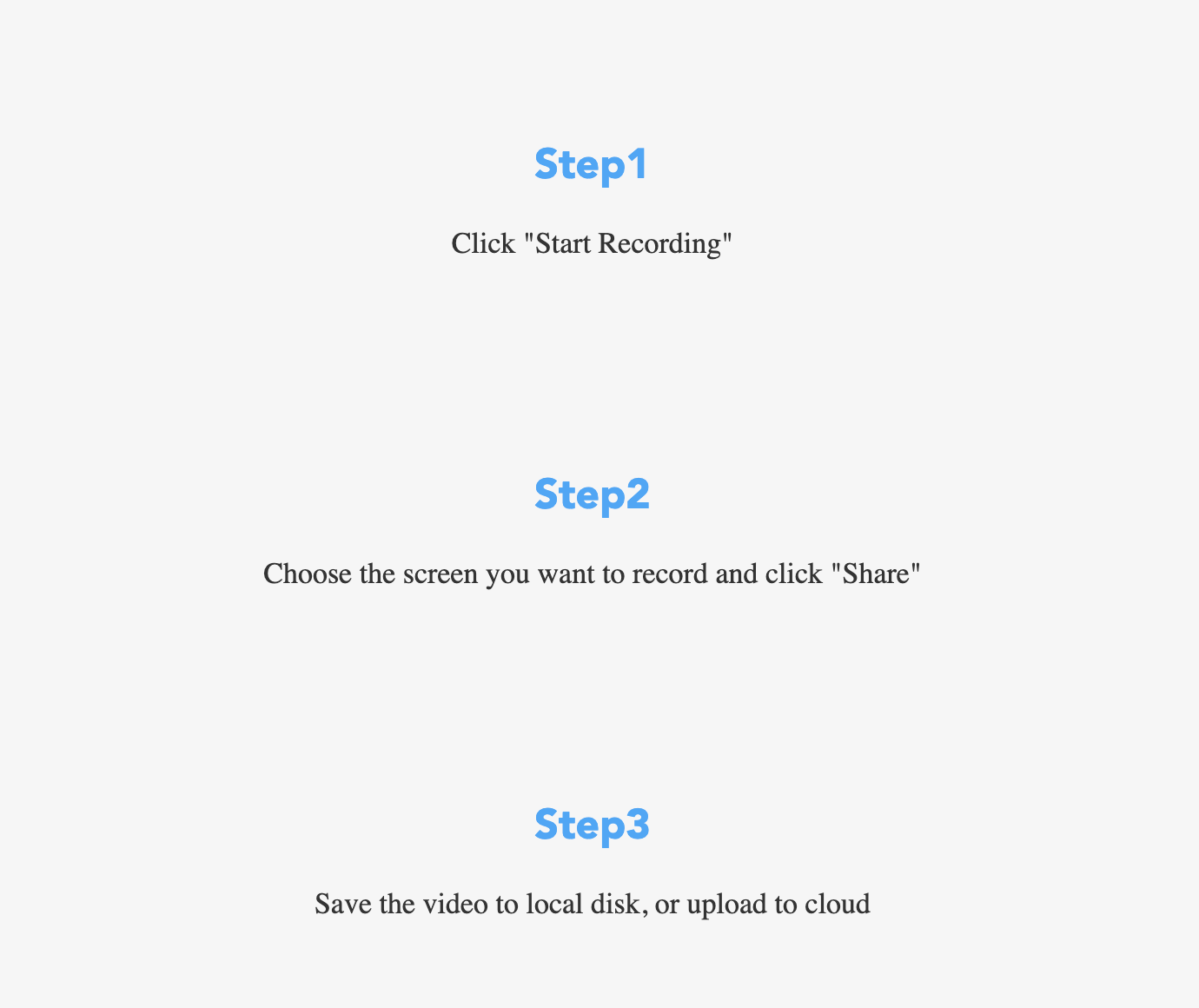
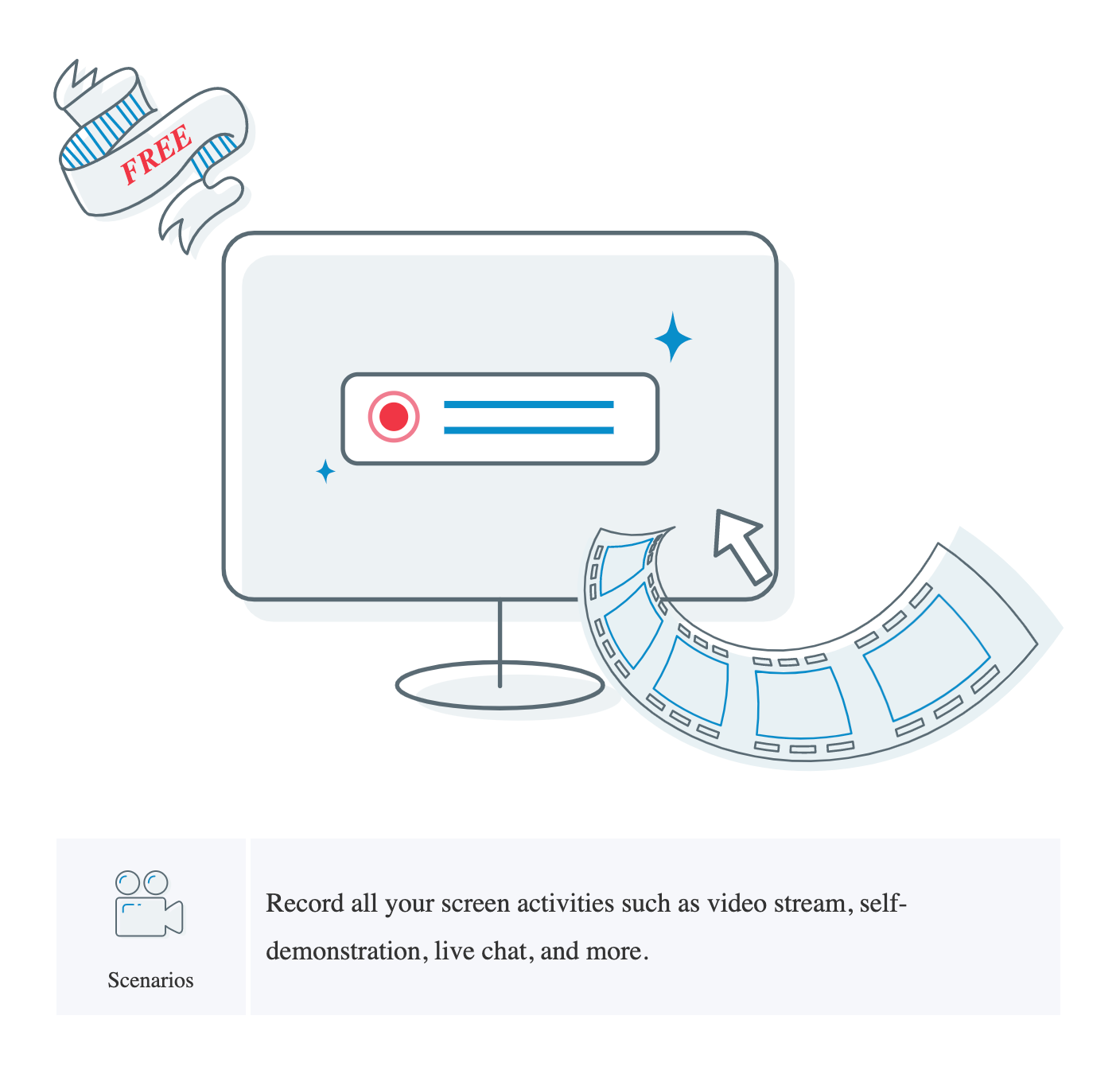
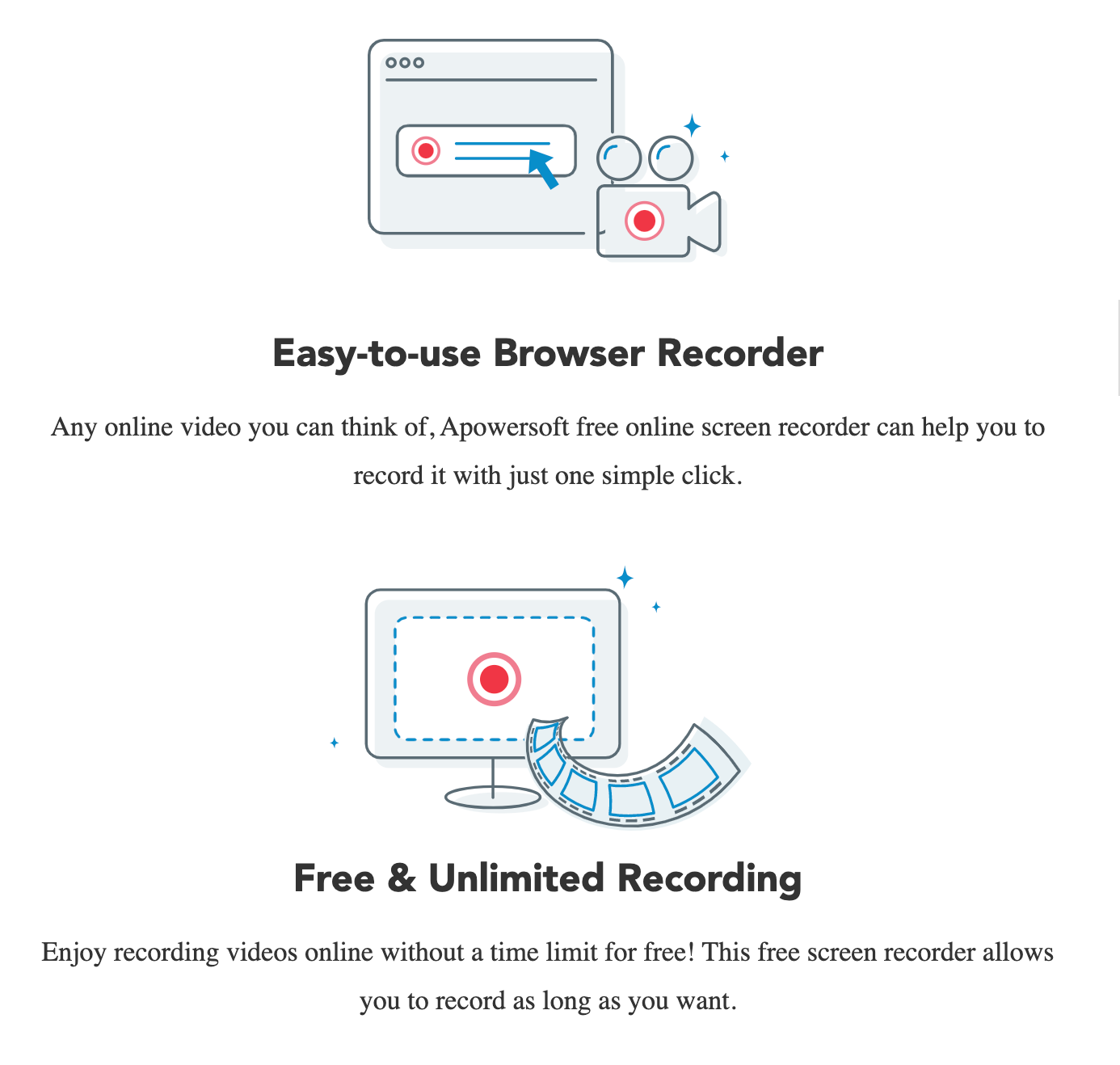
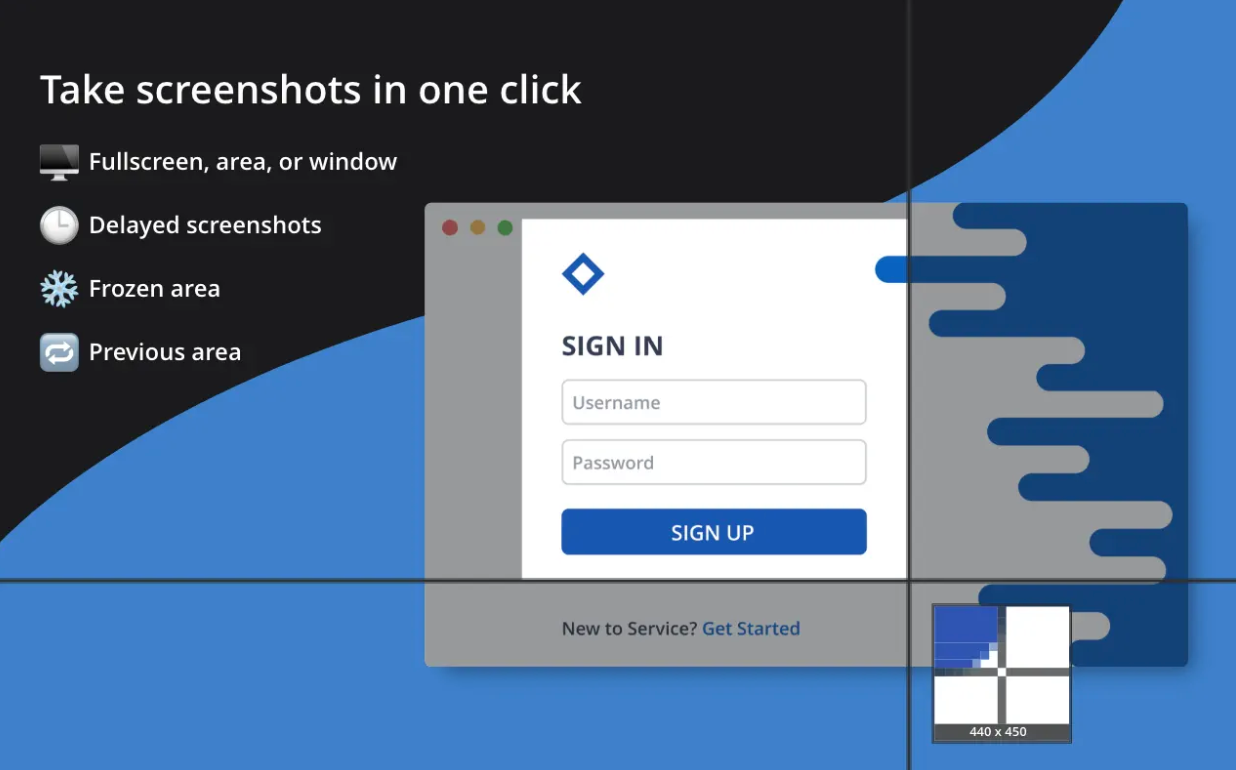
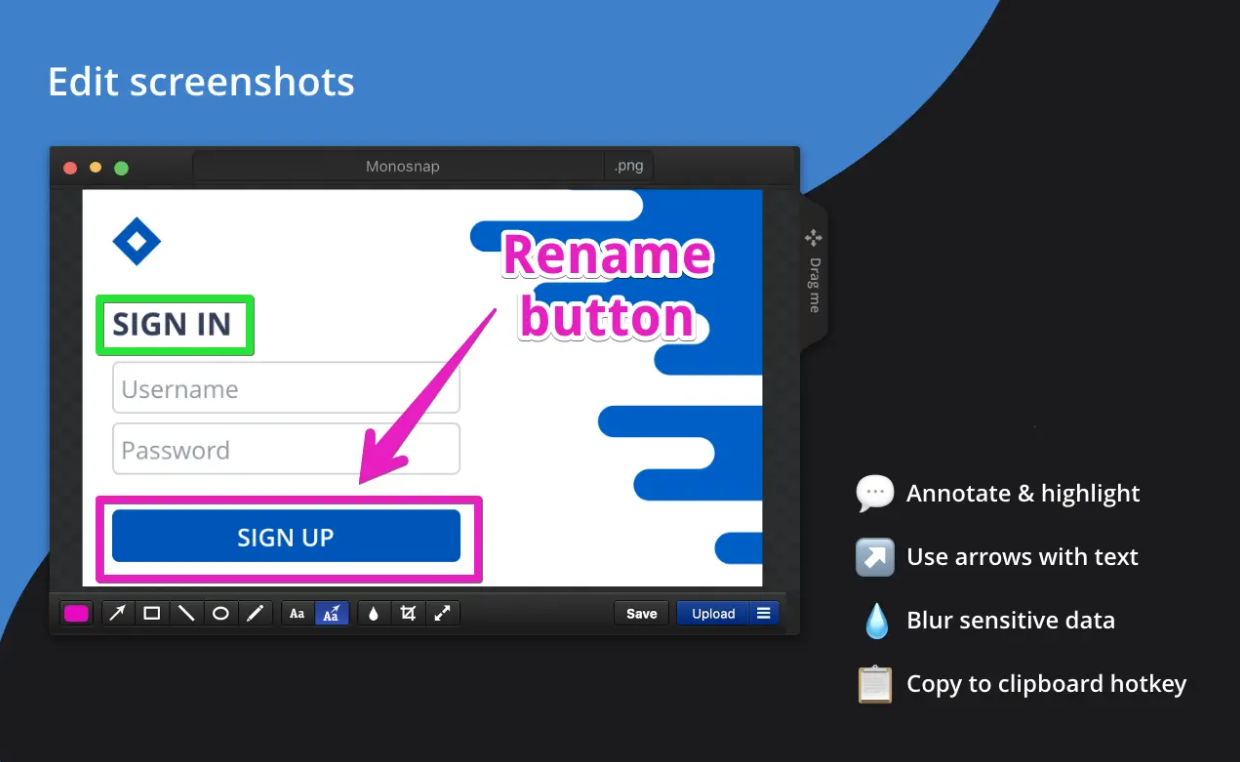
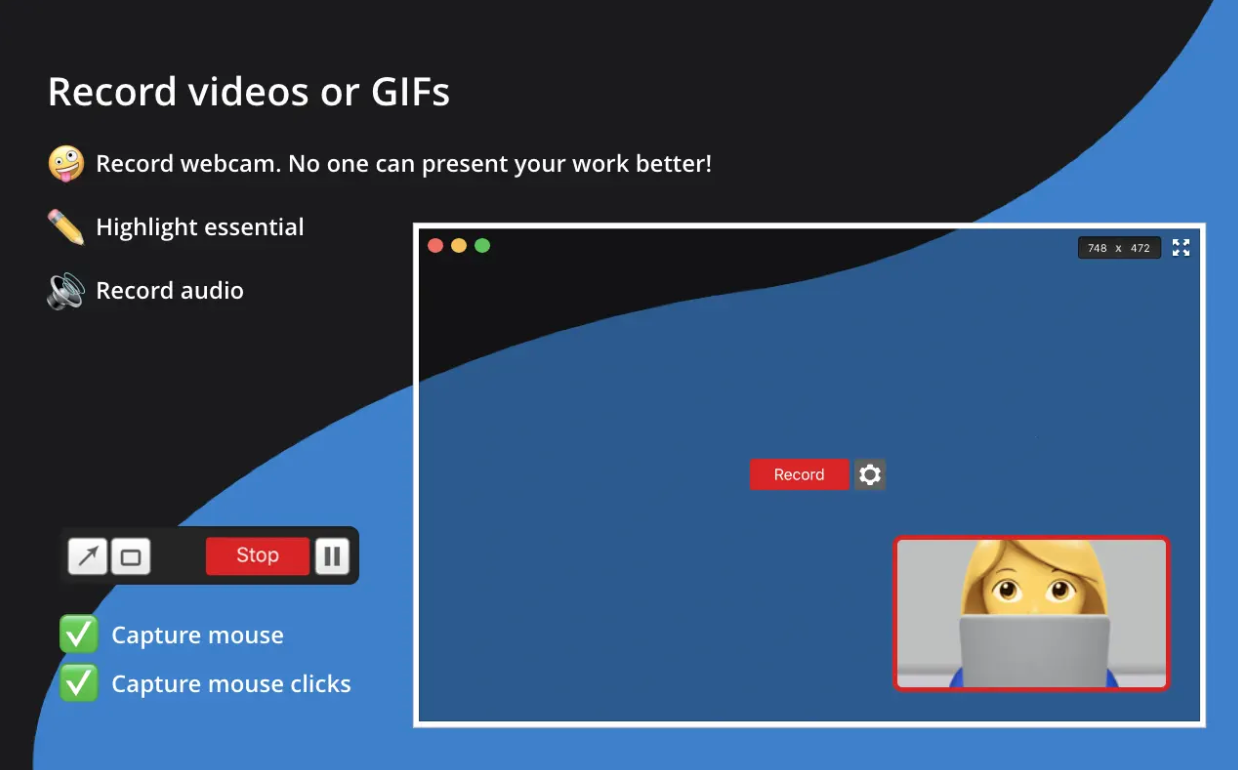
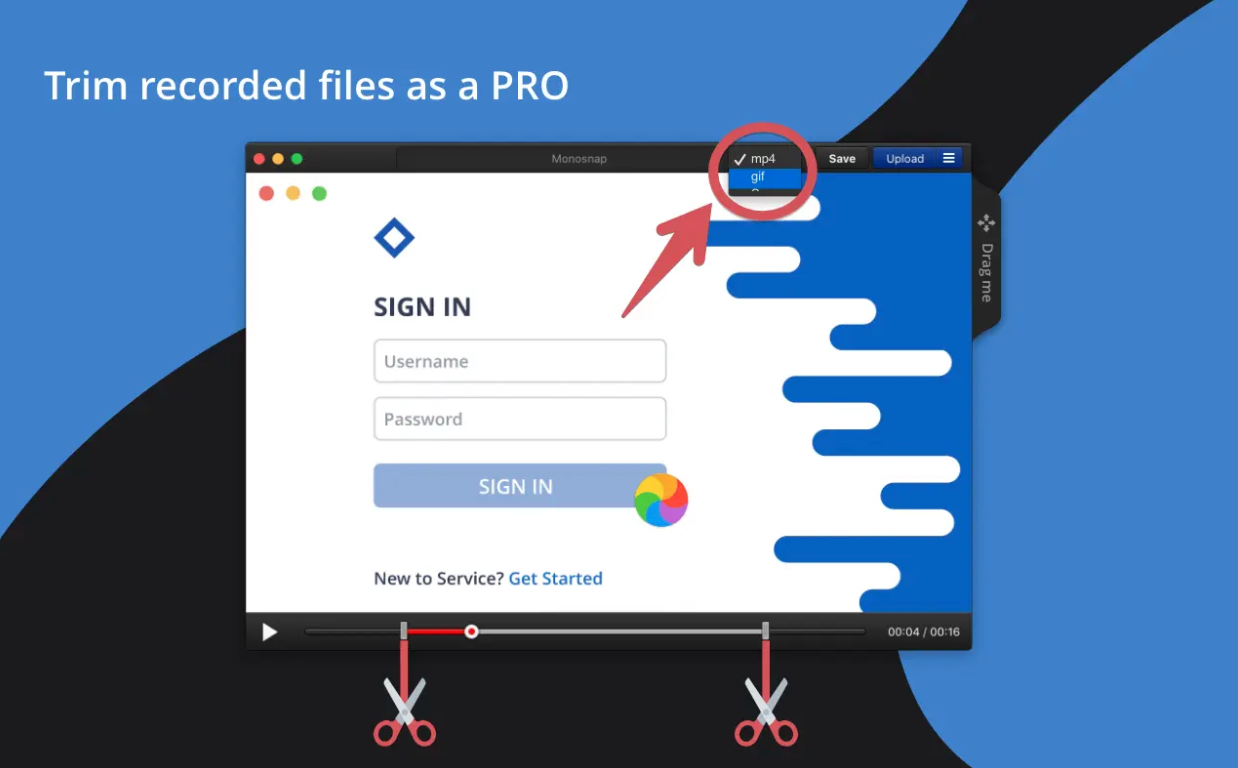
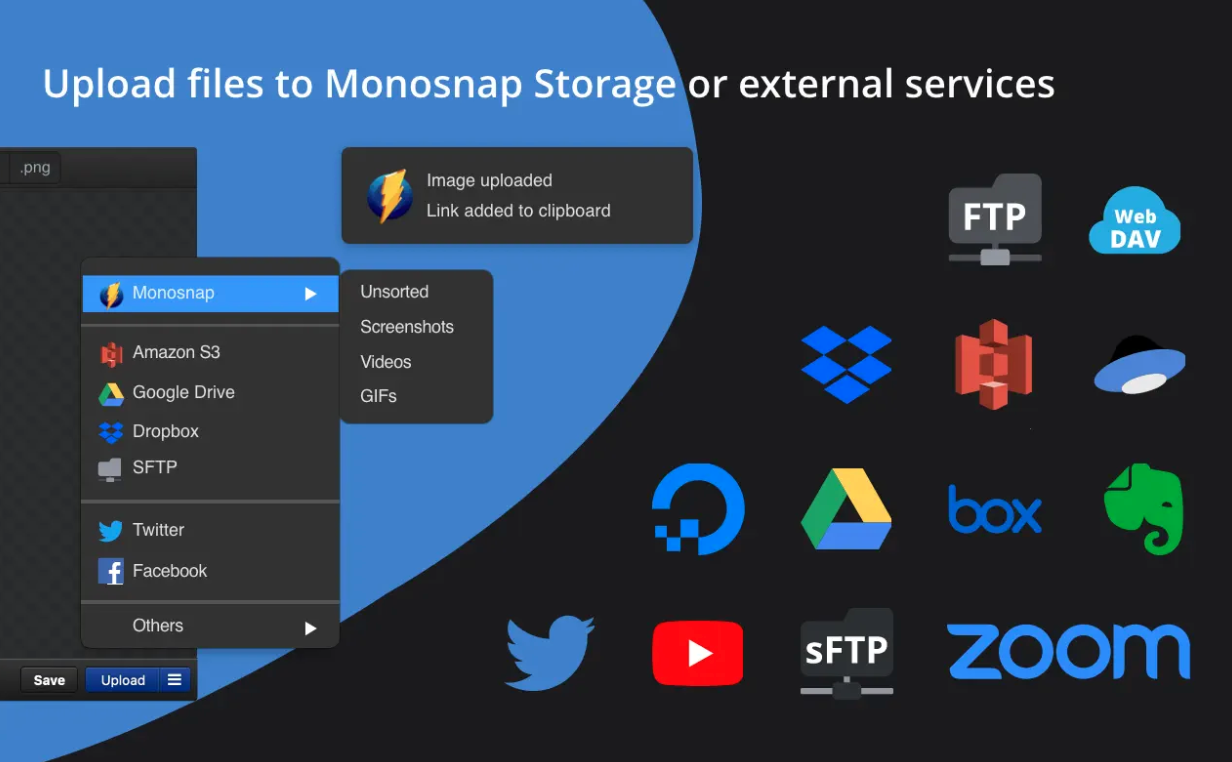
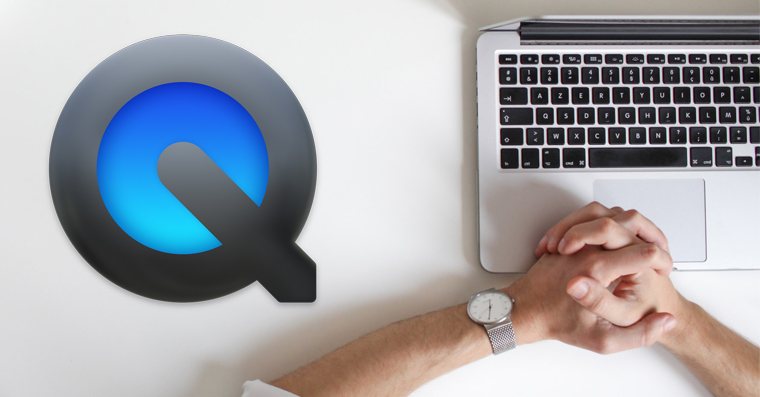
 Apple과 함께 세계일주
Apple과 함께 세계일주